SSID का अर्थ सेवा सेट पहचानकर्ताहै और यह आपके WiFi नेटवर्क का प्राथमिक नाम है। यदि आप अपने फ़ोन या कंप्यूटर पर WiFi आइकन पर टैप करते हैं, तो यह उपलब्ध नेटवर्कों की सूची को एक सीमा के भीतर खींच लेगा, जिसमें अलग-अलग नाम होते हैं जिनमें अक्षर और / या नंबर होते हैं।
उदाहरण के लिए, आप कर सकते हैं। एयरपोर्ट वाईफाईया मज़ाकिया जैसे FBI सर्विलांस वैन 4जैसे सरल नाम देखें, जो उन विशिष्ट नेटवर्क के लिए SSID हैं। सूची से, आप अपने नेटवर्क के नाम की पहचान कर सकते हैं और इंटरनेट से कनेक्ट करें
अधिकांश रूटर निर्माता NETGEAR_XXXX या Linksys_XXXX जैसे डिफ़ॉल्ट रूटर SSIDs सेट करते हैं। यदि आप किसी होम वाईफाई नेटवर्क पर हैं, तो आप इसे छोड़ने का विकल्प चुन सकते हैं, या अपनी पसंद के नाम के साथ इसे निजीकृत कर सकते हैं। हम आपको दिखाने जा रहे हैं कि यह कैसे करना है।
अपना राउटर SSID बदलें
<। मजबूत>नोट:आपके SSID को बदलने की प्रक्रिया आम तौर पर प्रमुख राउटरों में समान होती है, हालांकि आपके द्वारा उपयोग किए जा रहे मॉडल के आधार पर सेटिंग्स और मेनू के सटीक नाम भिन्न हो सकते हैं।
जब संदेह हो, तो विशिष्ट निर्देशों के लिए राउटर के निर्देश मैनुअल की जांच करें।
अपना राउटर का आईपी पता
पहला चरण है राउटर के SSID को खोजने के लिए। आप राउटर के मामले की जांच करके ऐसा कर सकते हैं जहां डिफ़ॉल्ट नेटवर्क नाम और पासवर्ड दोनों मुद्रित होते हैं।
In_content_1 सभी: [300x250] / dfp: [640x360]->अगला, अपने राउटर का स्थानीय IP पता ढूंढें और प्रशासनिक कंसोल तक पहुंचने के लिए वेब ब्राउज़र से लॉग इन करें। जब संकेत दिया जाता है, तो नियंत्रण कक्ष तक पहुंचने के लिए वर्तमान उपयोगकर्ता नाम और पासवर्ड विवरण दर्ज करें।
IP पते एक राउटर से दूसरे में भिन्न होते हैं, उदाहरण के लिए, NETGEAR राउटर http://www.routerlogin.com का उपयोग करते हैं जबकि Linksys राउटर 192.168.1.1का उपयोग करते हैं। कुछ राउटर 192.168.0.1IP पते का भी उपयोग करते हैं, लेकिन यदि आप अनिश्चित हैं, तो आप अपने राउटर निर्माता की वेबसाइट या स्थानीय पते और लॉगइन के लिए प्रलेखन की जांच कर सकते हैं।
- ऐसा करने का एक त्वरित तरीका आपके कंप्यूटर पर डिफ़ॉल्ट गेटवे की जांच करना है। एक कमांड प्रॉम्प्ट विंडो खोलने के लिए राइट-क्लिक करें प्रारंभ>चलाएँऔर टाइप करें CMD।
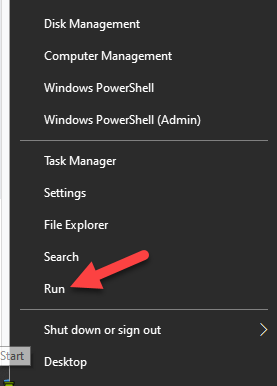
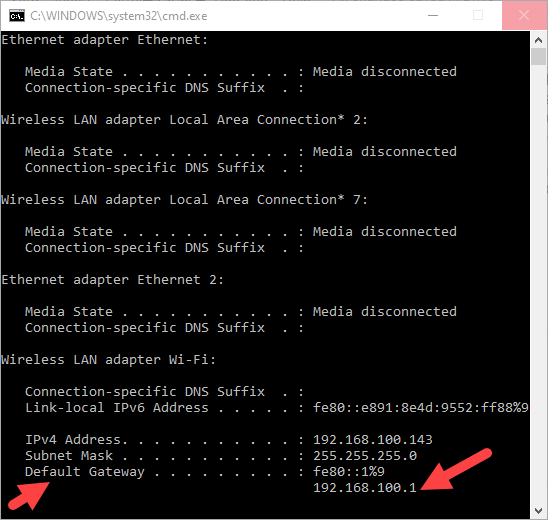 >
>अपने राउटर के प्रशासनिक कंसोल में प्रवेश करें
अपने वेब ब्राउज़र पर जाएं, अधिमानतः आपके कंप्यूटर पर, और उपयोग करने के लिए IP पते में टाइप करें व्यवस्थापक कंसोल। कुछ राउटर निर्माता स्मार्टफोन एप्लिकेशन प्रदान करते हैं जहां से आप सेटिंग्स बदल सकते हैं, जबकि अधिक महंगे विकल्प अंतर्निहित टचस्क्रीन के साथ आते हैं।
ऐसा करने के लिए, ब्राउज़र पर आईपी पता टाइप करें, और एंटर दबाएं। यहां, आप राउटर का उपयोगकर्ता नाम और पासवर्ड दर्ज करेंगे। यदि आपने इन विवरणों को कभी नहीं बदला है, तो अपने राउटर के साथ आए डिफ़ॉल्ट लॉगिन का उपयोग करें जो इसके मामले में या उपयोगकर्ता मैनुअल में पाया जा सकता है।
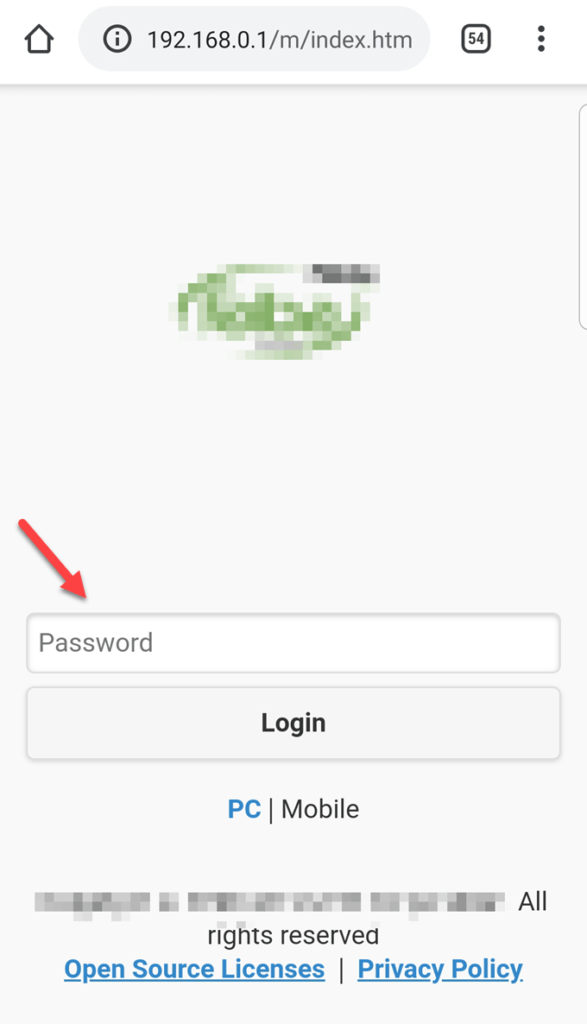
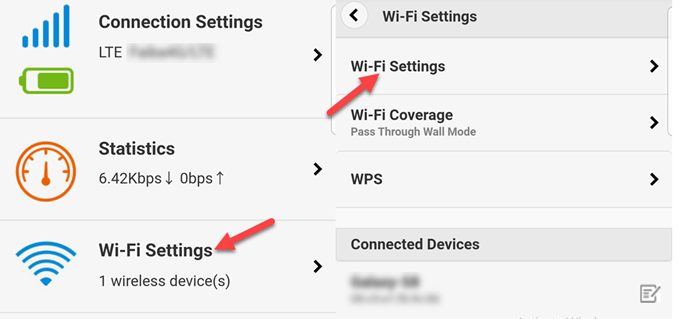 figure >
figure >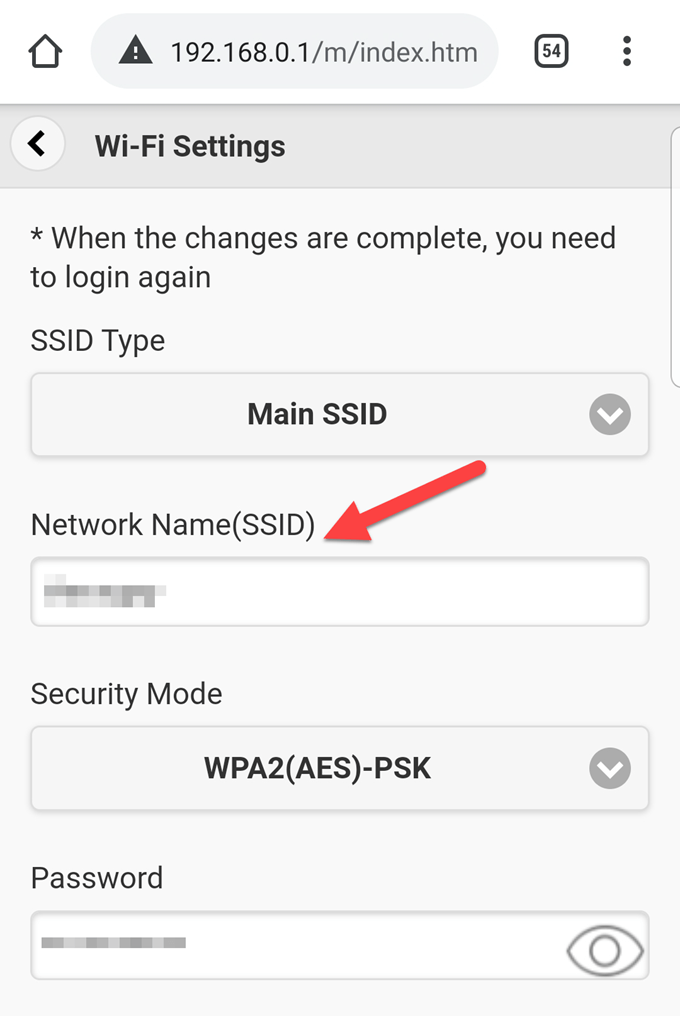
 / आंकड़ा>
/ आंकड़ा>